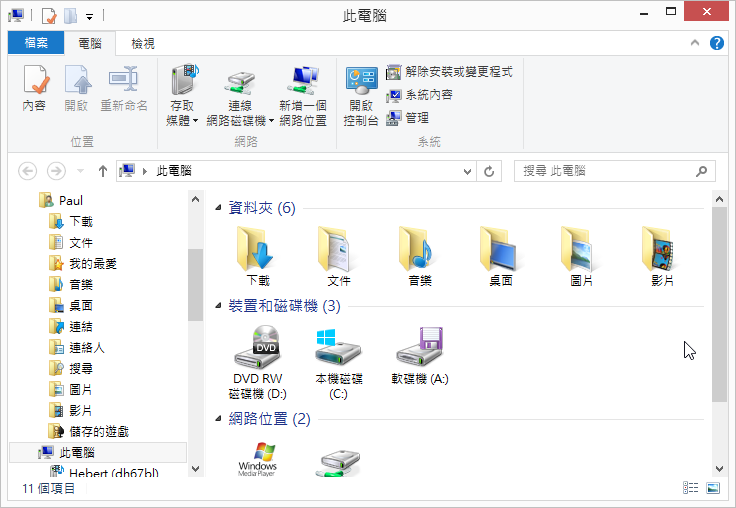
Windows 8.1雖然是Windows 8的小改版,不過還是有許多地方做了改變,例如開啟「檔案總管」後,原本在標題列顯示的「電腦」已經改成「此電腦」,有此可以推想,其他目錄內肯定又增加了不少空的系統資料夾。如果想要將這些多餘的系統資料夾刪除,可以試試以下的方法,但是並不保證一定管用。
下載網址:http://ishare.iask.sina.com.cn/download/explain.php?fileid=6744882
1.在Windows 8.1作業系統內開啟「檔案總管」,會發現除了原有的「裝置和磁碟機」清單外,又多了「資料夾」清單的顯示,與Windows 7將「文件」、「音樂」、「視訊」、「圖片」資料夾集中於「媒體櫃」的作法顯然有些不同。

2.開啟瀏覽器連結至「http://ishare.iask.sina.com.cn/download/explain.php?fileid=6744882」網頁,將「刪除文件夾」這個RAR壓縮檔下載回來,然後解壓縮,將會得到一個名為「刪除文件夾」的資料夾。

3.切換進「刪除文件夾」資料夾內,找到「!)安裝.cmd」檔案,然後按一下滑鼠右鍵,開啟快速選單後點選其中的「以系統管理員身分執行」。

4.因為是以系統管理員的權限來執行程式,所以立即跳出一個「使用者帳戶控制」警告對話盒,按一下「是」按鈕決定還是執行這個工具程式。隨後,一個命令列視窗一閃而過,該程式就執行完畢了。

小技巧:
1.如果需要還原的話,可以到「http://pan.baidu.com/share/link?shareid=667639502&uk=352728751」下載「還原文件夾.rar」檔案。下載時,其檔案名稱因為是以簡體中文命名的,所以可能出現亂碼,所以請先更名為繁體中文再解壓縮。該壓縮檔內只有一個登錄檔「還原文件夾.reg」,在該檔案圖示上連按兩下滑鼠左鍵,就可以執行了。

2.執行以後會跳出一個「登錄編輯程式」警告對話盒,按一下「是」按鈕就會立即進行系統資料夾還原動作。不過因為每一台電腦的設定不同,有時候不一定會成功,可能會出現「沒有成功地將所有資料寫入到登錄」的提示訊息對話盒。


連桌面輸入法都改回新注音了,這兩樣在上個月正式版出來時T客邦的某一篇新聞就犯錯了,沒想到現在還在繼續錯,T客邦錯到現在都還沒發現,超離譜! 這是大站該有的表現?...
用點心吧,快去安裝正式版 ╯-__-)╯ ╩╩
就說一個"有此可以推想,其他目錄內肯定又增加了不少空的系統資料夾。如果想要將這些多餘的系統資料夾刪除,可以試試以下的方法,但是並不保證一定管用"
(⊙ˍ⊙)
難道發表文章前連測試都沒有嘛?
坦白說最近win8換win7有強烈的升級感
而win8.1 多"此"一舉的事情更多了
感覺更沒必要換啊啊啊啊啊
沒有換OS的樂趣,真無聊╯-__-)╯ ╩╩
※ 引述《Sum Sum》的留言:
> 正式版翻譯早就改成「本機」了,你還在叫此電腦...
>
>
> 連桌面輸入法都改回新注音了,這兩樣在上個月正式版出來時T客邦的某一篇新聞就犯錯了,沒想到現在還在繼續錯,T客邦錯到現在都還沒發現,超離譜! 這是大站該有的表現?...
>
>
> 用點心吧,快去安裝正式版 ╯-__-)╯ ╩╩